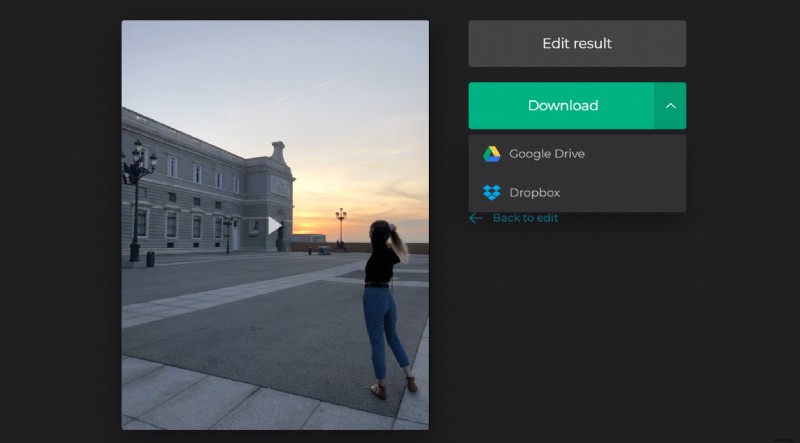Comment utiliser l'outil vidéo en boucle Instagram
Une boucle vidéo consiste simplement en une section d'une seconde d'un clip qui se répète encore et encore sous la forme d'un fichier vidéo légèrement plus long. L'idée est un peu similaire à l'application Vine autrefois très populaire, qui permettait aux utilisateurs de créer des clips vidéo de 6 secondes en boucle. Cependant, il n'y a pas d'audio attaché aux vidéos en boucle, et la partie qui est répétée peut être aussi courte ou longue que vous le souhaitez.
Suivez notre guide facile à comprendre ci-dessous pour transformer vos vidéos en GIF infinis ou en vidéos en boucle en trois étapes simples.
-
Téléchargez votre clip vidéo
Pour commencer, téléchargez le fichier vidéo de votre choix sur le boucleur vidéo en ligne de Clideo. Si vous devez d'abord découper votre clip, assurez-vous d'utiliser notre outil de découpe vidéo gratuit.
Cliquez sur le bouton "Choisir un fichier" pour sélectionner une vidéo à partir du stockage intégré de votre PC, Mac ou appareil mobile. Ou cliquez sur la petite flèche pour télécharger depuis les plateformes cloud Google Drive ou Dropbox. Et au cas où vous vous poseriez la question, tous les formats vidéo les plus populaires sont pris en charge, notamment MP4, AVI, MPG, VOB, WMV et MOV.
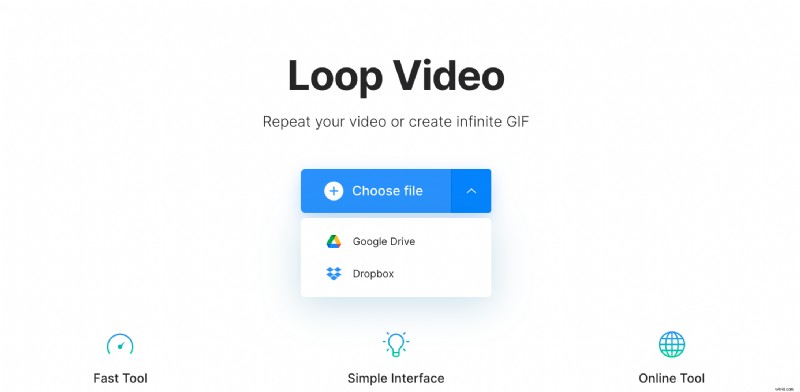
-
Boucle-la-boucle !
Une fois la vidéo téléchargée, sélectionnez le nombre de répétitions nécessaires. Ici, vous pouvez choisir entre 2x et 6x. Sélectionnez le signe infini si vous souhaitez créer un GIF sans fin, mais sachez qu'Instagram ne prend pas en charge ce format.
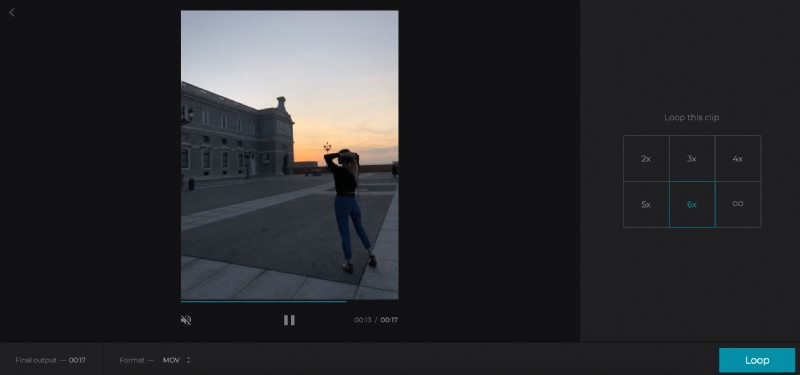
Pour pouvoir publier votre création sur Instagram, vous devrez sélectionner le format MP4 en bas à gauche. Maintenant, appuyez sur "Boucle".
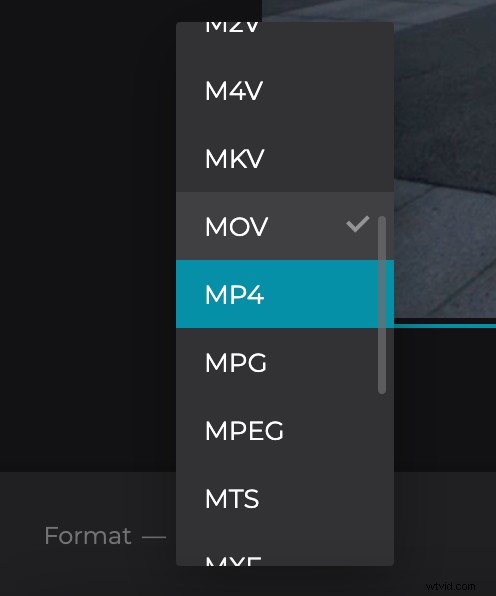
-
Obtenez votre vidéo en boucle
Après quelques minutes (selon la taille de votre fichier vidéo), votre clip sera prêt à être téléchargé sur votre ordinateur, téléphone ou tablette. Cliquez simplement sur le bouton de téléchargement ou, alternativement, vous pouvez le conserver dans le cloud et choisir de le partager sur vos comptes Dropbox ou Google Drive.